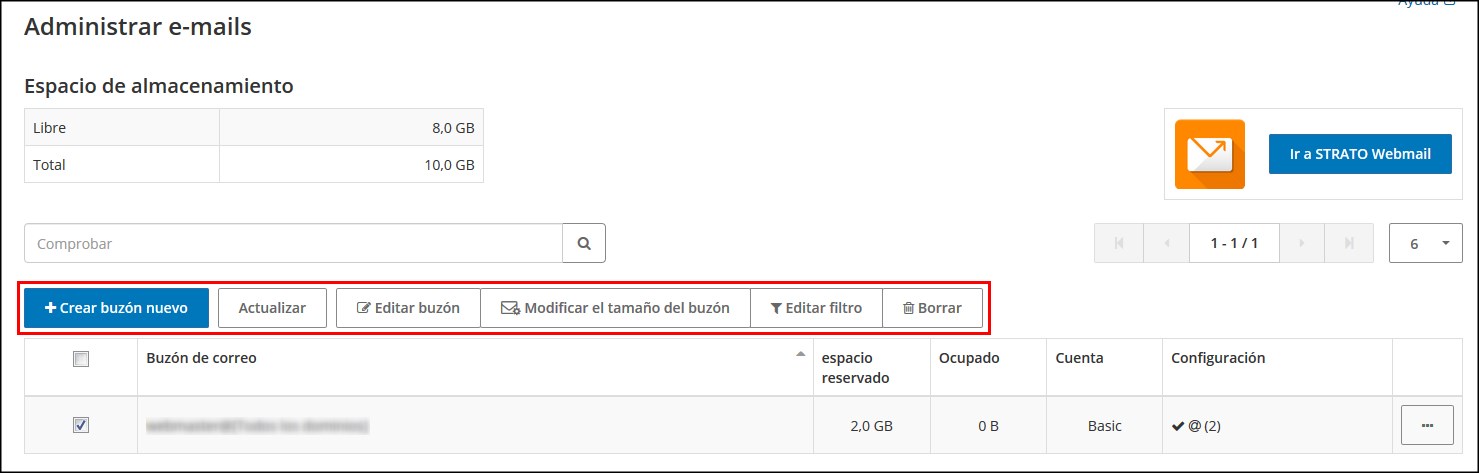Acceso Clientes STRATO - ¿Qué ajustes puedo realizar en la opción de menú Administración de e-mail?
La Administración de e-mail de tu Acceso Clientes de STRATO es la central de todas sus direcciones de correo electrónico. Para facilitarte la configuración y la administración de tu correo electrónico, este artículo explica el menú de la administración de e-mails.
ÍNDICE DE CONTENIDOS
• ¿Dónde se encuentra la administración de e-mail en el Acceso Clientes de STRATO?
• ¿Qué significa el botón + Crear nuevo?
• ¿Qué significa el botón Actualizar?
• ¿Qué significa el botón Editar buzón?
• ¿Qué significa el botón Modificar tamaño del buzón?
• ¿Qué significa el botón Editar filtros?
• ¿Qué significa el botón Eliminar?
¿Dónde se encuentra la administración de e-mail en el Acceso Clientes de STRATO?
En primer lugar, conéctate a tu Acceso Clientes STRATO. No importa si te conecta con tu número de cliente y contraseña de cliente o con tu dominio y contraseña de paquete.
En tu paquete, en la barra de menú de la izquierda, selecciona la opción de menú E-mail/ Administración.
Accederás a tu administración personal de correo electrónico. Aquí encontrarás un resumen de tu espacio de almacenamiento de correo electrónico (espacio de almacenamiento total y libre), las direcciones de e-mail ya creadas con información detallada en una tabla y una barra de administración.
A continuación encontrarás la explicación de cada botón de la barra de administración.
¿Qué significa el botón + Crear nuevo?
El botón + Crear nuevo está siempre disponible.
Cuando pulses ese botón, se abrirá una ventana de configuración para crear una dirección de e-mail nueva.
Aquí encontrarás todos los datos e información como
• Nombre de tu nueva dirección de e-mail
• Contraseña de tu nueva dirección de e-mail
• Tamaño del buzón de tu nueva dirección de e-mail
• (opcional) Reglas de filtrado de tu nueva dirección de e-mail
• (Opcional) Alias de tu nueva dirección de e-mail
• (Opcional) Modificación de la protección antispam de tu nueva dirección de e-mail
Configuración e inicio de la nueva dirección de e-mail.
¿Qué significa el botón Actualizar?
El botón Actualizar está siempre disponible.
Con este botón puedes volver a cargar la página de Administración de e-mail y visualizar los cambios que acabas de realizar.
¿Qué significa el botón Editar buzón?
El botón Editar buzón sólo está disponible si has seleccionado un buzón de correo.
El botón Editar buzón permite acceder a la administración del buzón de correo seleccionado. En la administración del buzón de correo, tienes las mismas opciones para el buzón de correo existente que en el área + Crear nuevo.
¿Qué significa el botón Modificar tamaño del buzón?
El botón Modificar tamaño del buzón sólo está disponible si has seleccionado uno o varios buzones de correo.
El botón Modificar tamaño del buzón te permite ajustar el tamaño del espacio de almacenamiento para los buzones de correo que hayas seleccionado previamente. Esto puede ser útil si alcanzas el límite de almacenamiento de tu buzón de correo o de todo tu paquete.
¿Qué significa el botón Editar filtros?
El botón Editar filtros sólo está disponible si has seleccionado un buzón de correo.
Si seleccionas este botón accederás a la administración de las reglas de filtro de la dirección de e-mail correspondiente. Aquí puedes crear reglas para el reenvío, pero también gestionar tus listas negras y blancas.
¿Qué significa el botón Eliminar?
El botón Eliminar sólo está disponible si has seleccionado uno o varios buzones de correo.
El botón Eliminar te permite borrar las direcciones de correo electrónico seleccionadas cuando ya no las necesites.